Untuk versi 32-bit baca : Mengedit Konfigurasi ODBC
Jika kita pernah membuka database via ODBC kita pasti tahu bahwa konfigurasi yang baru kita buat tidak bisa diedit, karena emang gak ada menunya, cukup menjengkelkan karena kalo ada kesalahan kita harus mengetik ulang konfigurasi tersebut
Tidak ada tombol atau menu klik kanan untuk mengedit konfigurasi ODBC
kalau kita baca di artikel : Mengedit Konfigurasi ODBC
Rupanya kita harus mengedit via Control Panel, berikut ini langkah2nya :
- Kita Klik Control panel di Start Menu (atau tempat laen terserah anda, bisa via run/windows explorer)
- Pilih Administrative Tools –> Data Source (ODBC)

- Hasilnya ternyata odbc yang mau kita edit tidak ada!
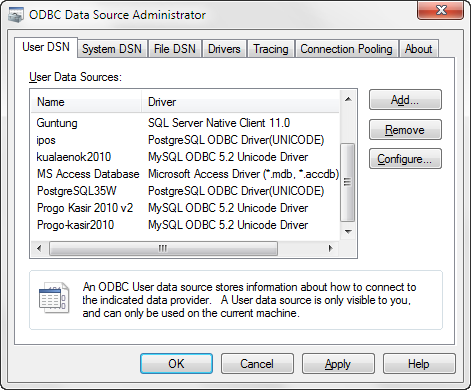
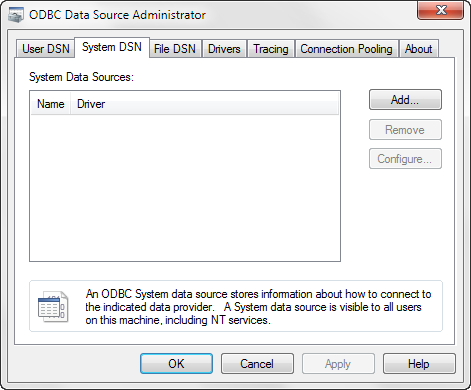
- Kenapa hal itu terjadi, rupanya karena kita memakai Windows versi 64 bit, sedangkan ODBC yang mau kita edit masih 32 bit
- Oleh karena itu kita harus buka versi 32 bit ODBC Administratornya
- Kita buka di direktory windows
- Caranya, Klik Start lalu ketik %windir%
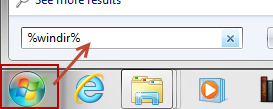
- Akan terbuka Window explorer di lokasi windows terinstall
- cari subfolder SysWOW64
- Cari file odbcad32.exe lalu jalankan (klik 2x)
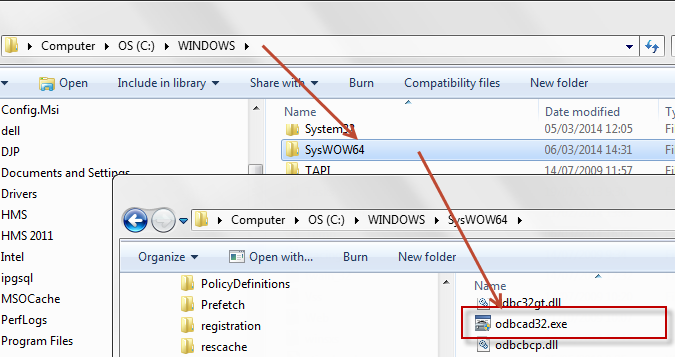
- Akan muncul tampilan sbb :
-
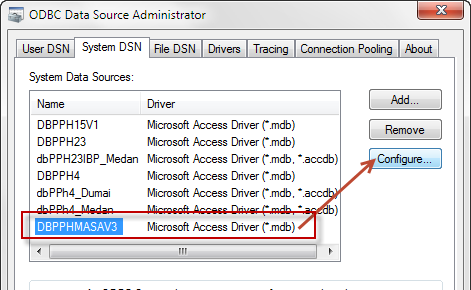
- Tinggal klik User DSN atau System DSN
- Kalau mau edit tinggal klik "Configure"

- Selesai


